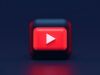Come estrarre MP3 da YouTube
Vorresti scaricare dei video musicali di alcune cover che hai trovato su YouTube per convertirli successivamente in MP3 e copiarli sul tuo smartphone, ma non sai come riuscirci? Tranquillo, è davvero un gioco da ragazzi. Non devi far altro che rivolgerti ad alcuni programmi, servizi Web e/o app ad hoc, specificare in essi il filmato di YouTube di tuo interesse e in pochi istanti otterrai un file audio nel formato in questione, pronto per essere copiato e ascoltato su qualsiasi device. Il costo dell'operazione è gratuito e i tempi di elaborazione sono quasi sempre minimi.
Se poi sei disposto a sborsare qualche soldo, puoi valutare in primo luogo di rivolgerti alla soluzione ufficiale per lo streaming musicale offerta direttamente da YouTube, la quale consente anche il download dei brani di proprio interesse. Tutto dipende da quali sono le tue effettive preferenze ed esigenze. Ad ogni modo, non temere, qui sotto trovi le spiegazioni di cui hai bisogno.
Posizionati, dunque, bello comodo e inizia leggere questo mio tutorial su come estrarre MP3 da YouTube. Sono sicuro che, alla fine, potrai dirti ben contento e sodisfatto di ciò che avrai appreso e che, addirittura, in caso di necessità sarai pronto a fornire utili consigli a tutti i tuoi amici interessanti al medesimo argomento. Che ne dici, scommettiamo?
Indice
- Come estrarre musica da YouTube
- Programma per estrarre MP3 da YouTube
- Come estrarre MP3 da YouTube online
- App per estrarre MP3 da YouTube
Come estrarre musica da YouTube
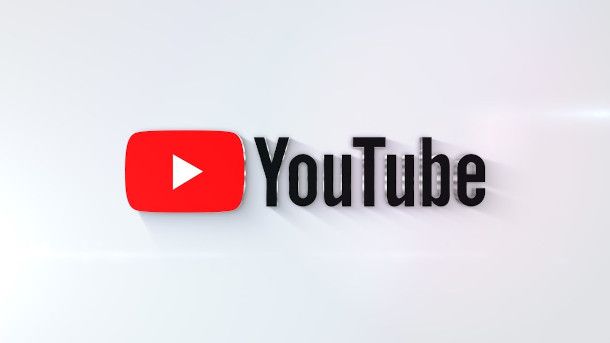
La prima soluzione che ti propongono per estrarre musica da YouTube è YouTube Music. Se non sai di che cosa sto parlando, ti comunico che si tratta del servizio di streaming musicale ufficiale di YouTube, il quale permette di accedere a tantissimi brani disponibili anche su servizi come Spotify, Apple Music e Amazon Music, oltre che ai mix e ai video musicali non ufficiali che sono presenti solo su YouTube.
Si può usare gratuitamente, ma con la sottoscrizione dell'abbonamento a pagamento, al costo di 9,99 euro/mese per utenza singola, 14,99 euro/mese per accesso familiare (fino a cinque account in simultanea) e 4,99 euro/mese per utenza singola con piano studenti (previa verifica presso l'istituto del proprio ateneo di appartenenza), diventa possibile effettuare il download dei video musicali che sono disponibili su YouTube e ascoltarli in modalità solo audio, anche in background. In tutti i casi è previsto 1 mese di prova gratuita o più (in base alle promozioni in essere) per i nuovi utenti, senza obbligo di rinnovo, pertanto ciò rende possibile estrarre MP3 da YouTube gratis.
Si può usare da computer, tramite la sua versione Web, e da smartphone e tablet, mediante l'app ufficiale per Android e iOS/iPadOS, ma il download offline dei brani è concesso solo da mobile.
Per poterti avvalere del servizio per estrarre MP3 da YouTube, dunque, provvedi a scaricare e installare l'app YouTube Music sul tuo smartphone o tablet, attuando la consueta procedura, dopodiché avviala, accedi con il tuo account Google (se non lo possiedi già, puoi crearne uno al momento seguendo le istruzioni che ti ho fornito nella mia guida dedicata) e sottoscrivi il servizio o il periodo di prova gratuita dello stesso attenendoti alle istruzioni contenute nel mio tutorial dedicato specificamente a YouTube Music.
Dopo aver compiuto i passaggi di cui sopra, per eseguire il download dei contenuti audio che ti interessando, procedi nel seguente modo: se vuoi scaricare playlist e album, premi sulla relativa copertina e sul pulsante con la freccia verso il basso che trovi in alto; se vuoi scaricare i singoli brani, premi sul pulsante (…) che trovi in loro corrispondenza e scegli l'opzione Scarica dal menu che compare.
A download ultimato, potrai accedere a tutti i contenuti ottenuti premendo prima sulla voce Raccolta nella parte in basso della schermata dell'app e poi sulla dicitura Download.
Programma per estrarre MP3 da YouTube
Se l'uso del servizio di streaming ufficiale non ti interessa, magari perché preferisci rivolgerti a un programma per estrarre MP3 da YouTube, valuta di usare le soluzioni ad hoc segnalate di seguito, fruibili sia su Windows che su macOS, oltre che su Linux. Sono tutte ugualmente valide, hai la mia parola.
MediaHuman YouTube to MP3 Converter (Windows/macOS/Linux)
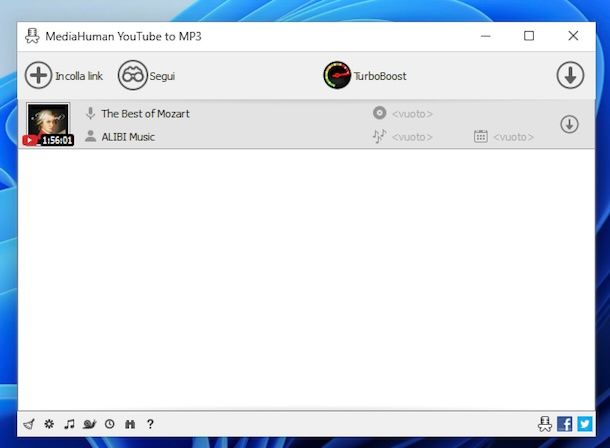
Il primo strumento di natura software per estrarre un MP3 da un video di YouTube che ti invito a prendere in considerazione si chiama MediaHuman YouTube to MP3 Converter. Si tratta di un programma compatibile con Windows, macOS e Linux, il quale consente per l'appunto di convertire i video di YouTube in MP3, OGG o M4A con un bitrate massimo di 320 kbps. È a costo zero, ma propone un servizio in abbonamento (al costo di 11,99 dollari/anno), denominato TurboBoost, il quale permette di ottenere canzoni da YouTube senza doverne scaricare prima tutto il video.
Per eseguire il download di MediaHuman YouTube to MP3 Converter sul tuo computer, collegati al relativo sito Internet e fai clic sul logo del sistema operativo che stai utilizzando che trovi a sinistra.
A download avvenuto, se stai usando Windows (es. Windows 11), apri il file EXE ottenuto, clicca sul tasto Sì nella finestra che compare sul desktop, seleziona la voce Accetto i termini del contratto di licenza e porta a termine il setup premendo sul tasto Avanti per quattro volte e su quelli Installa e Fine. Se il software non si avvia da solo e comunque per le volte a seguire, seleziona il relativo collegamento aggiunto al menu Start.
Se, invece, vuoi estrarre MP3 da YouTube Mac e quindi stai utilizzando macOS, apri file DMG ottenuto, sposta l'icona del programma in esso presente nella cartella Applicazioni del Mac, facci clic destro sopra e seleziona la voce Apri dal menu contestuale, in modo da avviare il software andando ad aggirare le limitazioni imposte da Apple verso gli sviluppatori non certificati (operazione che va effettuata solo al primo avvio). L'applicazione si avvierà poi automaticamente, ma le volte seguenti potrai richiamarla selezionandone l'icona aggiunta al Launchpad.
Una volta visibile la finestra di MediaHuman YouTube to MP3 Converter sullo schermo, copia e incolla l'URL del video di YouTube di tuo interesse premendo sul pulsante Incolla link.
Dopo aver compiuto i passaggi di cui sopra, fai clic sulla freccia in alto a destra e aspetta che il video venga prima scaricato sul computer e poi convertito in audio. Di default i file vengono salvati in MP3 nella cartella Download del computer.
Se vuoi cambiare formato e/o cartella di output, fai preventivamente clic sull'icona dell'ingranaggio in basso a sinistra, scegli la voce Preferenze dal menu proposto e, nella nuova finestra visibile, seleziona la scheda Output audio, dunque imposta il formato di output che preferisci dai menu a tendina Converti in e Bit rate e indica la cartella in cui salvare il file di output premendo sul pulsante Scegli in corrispondenza della dicitura Download folder.
4K YouTube to MP3 (Windows/macOS)
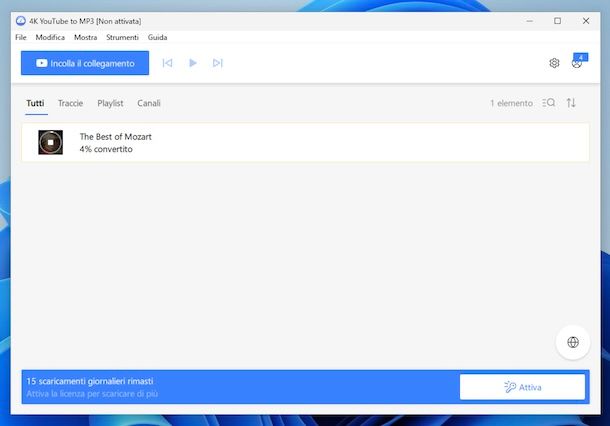
Un ulteriore software che puoi valutare di adoperare per compiere in modo impeccabile l'operazione oggetto di questo tutorial è 4K YouTube to MP3. È compatibile con Windows e macOS e permette di effettuare il download dei video da YouTube salvandoli come file audio MP3, M4A e OGG, mantenendo la massima qualità possibile, fino a 320 kbps. Di base è gratis, ma prevede delle limitazioni relative al download delle playlist, supportando il download di un numero massimo di 25 clip alla volta, e la funzione di iscrizione ai canali, eventualmente aggirabili con l'acquisto di una licenza (con prezzi a partire da 12,20 euro/anno).
Per effettuare il download di 4K YouTube to MP3 sul tuo computer, collegati al relativo sito Web e clicca sul pulsante Scarica 4K YouTube to MP3.
A download ultimato, se stai usando Windows, apri apri il file EXE ottenuto e clicca sul bottone Sì nella finestra che compare sul desktop, dopodiché seleziona la casella accanto alla dicitura I agree to the license terms and conditions e concludi il setup facendo clic sui tasti Install e Launch. Se il software non si avvia da solo e comunque per le volte a seguire, seleziona il relativo collegamento aggiunto al menu Start.
Se stai usando macOS, apri il file DMG ottenuto e trascina l'icona del programma che si trova al suo interno nella cartella Applicazioni del computer, dopodiché facci clic destro sopra e seleziona la voce Apri dal menu contestuale, in modo da avviare il software andando ad aggirare le limitazioni imposte da Apple verso gli sviluppatori non certificati (operazione che va effettuata solo al primo avvio). L'applicazione si avvierà in automatico, ma le volte seguenti potrai richiamarla selezionandone l'icona aggiunta al Launchpad.
Quando visualizzi la finestra di 4K YouTube to MP3 sullo schermo, fai clic sul tasto Accettare, copia l'URL del video di YouTube da cui vuoi estrarre l'audio e incollalo cliccando sul tasto con la catena o su quello Incolla il collegamento in alto a sinistra.
Dopo aver compiuto i passaggi di cui sopra, verrà effettuato in automatico il download in formato MP3 e il file sarà salvato nella cartella Musica del computer.
Se desideri modificare il formato e/o la cartella di output, premi preventivamente sul pulsante con l'ingranaggio in alto a destra e imposta i valori che preferisci dalle sezioni apposite presenti nell'ulteriore finestra che si è aperta.
Come estrarre MP3 da YouTube online
Non vuoi o non puoi scaricare e installare nuovi programmi sul tuo computer e ti piacerebbe pertanto che ti indicassi come estrarre MP3 da YouTube online? Detto, fatto! Qui sotto, trovi segnalati quelli che ritengo essere i migliori servizi Web della categoria, fruibili direttamente dalla finestra di qualsiasi browser.
noTube
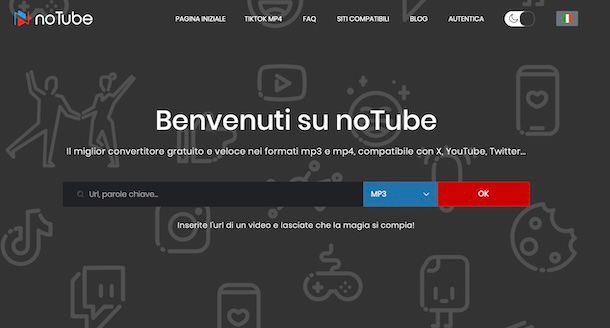
Se desideri estrarre MP3 da video YouTube agendo online, ti consiglio innanzitutto di adoperare noTube. Si tratta di un servizio online adibito allo scopo in questione, totalmente gratuito e che non richiede la creazione di un account. Permette di salvare l'audio dei filmati su YouTube in formato MP3 e WAV e anche sotto forma di video “veri e propri”.
Per utilizzare noTube, recati sulla relativa home page e incolla nel campo di testo che si trova al centro l'URL del video di tuo interesse, dunque seleziona dal menu a tendina adiacente l'opzione MP3 o MP3 HD per impostare il formato di output (puoi anche impostare un formato differente, se lo preferisci) e fai clic sul bottone OK.
Attendi che il filmato venga individuato ed elaborato dal servizio, dopodiché fai clic sul tasto Scaricare per procedere con il download. Se non hai apportato modifiche alle impostazioni predefinite del browser, il file di verrà salvato nella cartella Download del computer.
Altre soluzioni per estrarre MP3 da YouTube online

Cerchi altre soluzioni per estrarre MP3 da YouTube agendo dal browser? Ti accontento subito. Le trovi nel seguente elenco. Spero vivamente che possano essere di tuo gradimento.
- VIDO — altro celebre online per estrapolare l'audio dai filmati disponibili su YouTube e salvarli sotto forma di MP3, oltre che in formato M4A e altri. È gratis e non richiede la creazione di un account.
- Y2Mate — ottimo servizio Web che permette di salvare i filmati disponibili su YouTube e su varie altre piattaforme sotto forma di file MP3, MP4, M4V, 3GP, WMV, FLV, WEBM ecc. È gratis e non bisogna registrarsi.
- Loader.to — ulteriore servizio Web che consente di estrarre audio MP3 da YouTube, ma anche di salvare i contenuti d'interesse sotto forma di video. MP3 a parte, sono supportati anche altri formati di output. E gratis e non viene richiesta la creazione di un account.
App per estrarre MP3 da YouTube
In conclusione, nel caso in cui fossi interessato a fare la conoscenza di qualche app per estrarre MP3 da YouTube andando ad agire direttamente da smartphone e tablet, vale a dire da Android e iOS/iPadOS, puoi valutare di usare quelle segnalate di seguito.
TubeMate (Android)
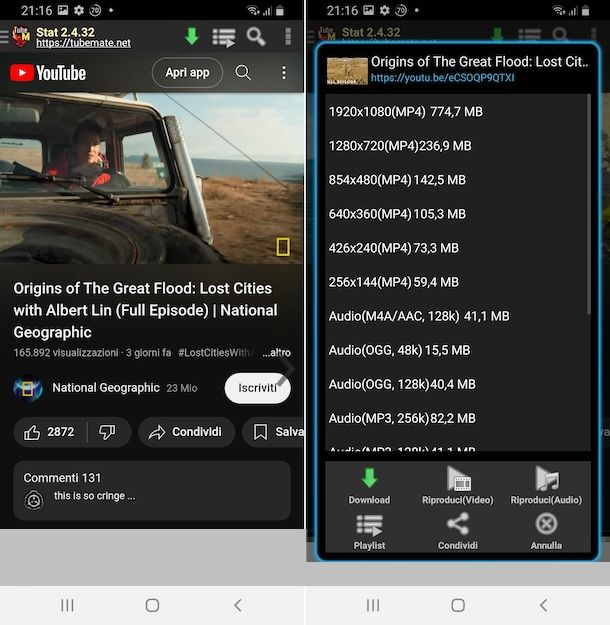
È possibile estrarre MP3 da YouTube anche da smartphone e tablet, basta rivolgersi alle giuste soluzioni e il gioco è fatto. Ma quali sono? Beh, nel caso specifico di Android mi riferisco ad app come TubeMate. Si tratta di un'applicazione gratuita, la quale consente di scaricare i video presenti su YouTube e salvarli in vari formati, anche solo come audio MP3.
Da tenere presente che non è disponibile sul Play Store, per cui occorre prelevare il relativo file APK dal sito Internet dello sviluppatore, attivando preventivamente il supporto alle origini sconosciute, come indicato nella mia guida dedicata.
Ciò detto, per effettuare il download di TubeMate, recati sul relativo sito Web direttamente dal tuo dispositivo Android, premi sul pulsante AndroidFreeware in corrispondenza della sezione Collegamenti per il download verificati, poi su quello Download APK e fai tap sul tasto Download APK. Se ti viene chiesto con quale app desideri scaricare TubeMate, indica il browser in uso e rispondi agli avvisi che vedi comparire sullo schermo, sfiorando le voci OK o Scarica.
Dopo aver ottenuto l'app, espandi il centro notifiche di Android, eseguendo uno swipe dall'alto dello schermo verso il basso, ed effettua l'installazione di TubeMate, selezionando il file APK ottenuto e le voci Installa e Apri.
Quando visibile la schermata principale di TubeMate, premi sul bottone Sono d'accordo, concedi all'app i permessi richiesti, chiudi la schermata con le note di rilascio e decidi se usare l'applicazione visualizzando annunci pubblicitari mirati o meno.
Successivamente, fai tap sul tasto (≡) in alto a sinistra, seleziona il logo di YouTube dal menu proposto, premi sulla lente di ingrandimento in cima, digita il titolo del video da cui vuoi estrarre l'audio nel campo di testo apposito e avviane la ricerca premendo sul pulsante comparso sulla tastiera virtuale del tuo dispositivo.
Adesso, per estrarre MP3 da YouTube Android, seleziona la miniatura del filmato di YouTube di riferimento, fai tap sul tasto con la freccia alto, seleziona una delle opzioni relative all'MP3 come formato di output (o altro, se lo preferisci) tra quelle proposte e fai tap sul tasto Download in basso. Qualora necessario, dai conferma delle tue intenzioni premendo sul bottone OK.
A download concluso, potrai accedere al contenuto ottenuto raggiungendo la cartella Audio del tuo dispositivo, ma se lo preferisci puoi modificare preventivamente la posizione di output facendo tap sul tasto (⋮) in alto a destra della schermata dell'app, scegliendo la voce Preferenze dal menu mostrato e agendo dalla sezione Memoria nella schermata che segue.
Tieni presente che in concomitanza del primo download potrebbe esserti chiesto di scaricare MP3 Video Converter, un'app gratuita che permette di effettuare la conversione dei video scaricati da YouTube in formato MP3.
Comandi Rapidi (iOS/iPadOS)

Se possiedi un iPhone o un iPad, ti suggerisco di usare l'app Comandi Rapidi. Qualora non ne avessi mai sentito parlare, ti informo che è una soluzione di proprietà di Apple che permette di eseguire degli script e automatizzare svariate operazioni, motivo per cui può tornare particolarmente utile per compiere l'operazione oggetto di questa guida.
L'app è gratuita e preinstallata, ma qualora rimossa, puoi effettuarne nuovamente il download e l'installazione visitando la relativa sezione dell'App Store e attuando la consueta procedura.
Per quel che riguarda la disponibilità degli script utili allo scopo, il mio consiglio è quello di cercarli su RoutineHub e su Reddit. Dopo averli reperiti, puoi aggiungerli attenendoti alle istruzioni che ti ho fornito nel mio tutorial dedicato.
ATTENZIONE: scaricare brani musicali protetti da copyright in maniera abusiva equivale a commettere un reato. Questa guida è stata scritta a puro scopo illustrativo. Non è assolutamente mia intenzione incentivare la pirateria, pertanto non mi assumo alcuna responsabilità sull'uso che farai delle informazioni presenti nell'articolo.

Autore
Salvatore Aranzulla
Salvatore Aranzulla è il blogger e divulgatore informatico più letto in Italia. Noto per aver scoperto delle vulnerabilità nei siti di Google e Microsoft. Collabora con riviste di informatica e cura la rubrica tecnologica del quotidiano Il Messaggero. È il fondatore di Aranzulla.it, uno dei trenta siti più visitati d'Italia, nel quale risponde con semplicità a migliaia di dubbi di tipo informatico. Ha pubblicato per Mondadori e Mondadori Informatica.